Trello ermöglicht es Unternehmen und Einzelpersonen, ihre Projekte mühelos von einem einzigen Ort aus zu verwalten und zu verfolgen und dabei eine Vielzahl von nützlichen Vorteilen zu nutzen. Aus diesem Grund gilt Trello als effizientes und effektives Projektmanagement-Tool.
Wenn Unternehmen wachsen, steigen ihre Anforderungen und damit auch ihre Aufgaben, Abläufe und Risiken. Dazu brauchen sie ein geeignetes System, um Projekte, Aufgaben und Fortschritte zu verwalten und zu verfolgen und Risiken und Ineffizienzen zu minimieren.
Ein Projekt- oder Aufgabenmanagement-Tool wie Trello kann Ihnen dabei helfen👍.
Ganz gleich, ob Sie Inhaber eines kleinen Unternehmens, Freiberufler, Teamleiter oder ein großes Unternehmen sind, Sie können jedes Projekt- und Aufgabenmanagement-Tool auf dem Markt verwenden.
Auch wenn Sie auf dem Markt viele Tools finden, die den gleichen Nutzen bieten, sollten Sie dasjenige auswählen, das einfach zu bedienen ist und über nützliche Funktionen für Ihren Anwendungsfall verfügt.
Wenn Sie also auf der Suche nach einer benutzerfreundlichen Plattform für Ihre Projekte sind, dann ist Trello nur eine Anmeldung entfernt. Es bietet eine interaktive und visuell ansprechende Möglichkeit, Projekte und Aufgaben zu verwalten und gleichzeitig die Zusammenarbeit im Team und die Produktivität zu steigern.
Lassen Sie uns besprechen, was Trello ist und wie effizient es bei der Verwaltung von Projekten ist, damit Sie entscheiden können, ob es für Ihre Anforderungen geeignet ist oder nicht.
Was ist Trello?
Trello ist ein benutzerfreundliches, cloudbasiertes Tool für die Projektzusammenarbeit, mit dem Sie alles verwalten können, von einer Hochzeitsfeier bis hin zu einer Unternehmensstrategie. Sie können Ihre Projekte und Aufgaben mit Hilfe des Trello-Boards organisieren. Einige der häufigsten Anwendungen sind Zielplanung, teamübergreifende Zusammenarbeit, Brainstorming, Verwaltung von Redaktionskalendern, Personalbeschaffung und Produkt-Roadmaps.
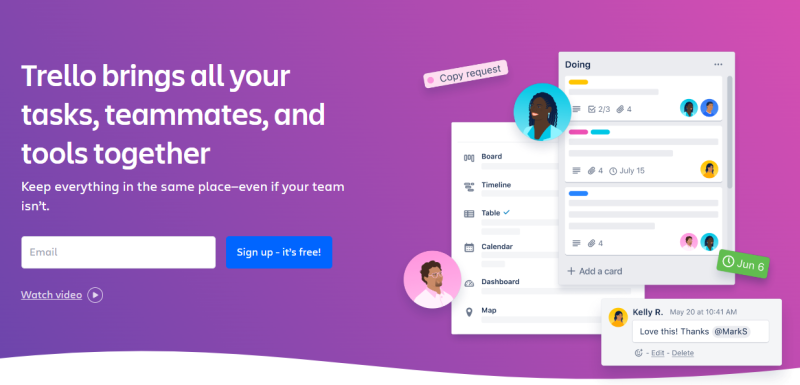
Trello hilft Ihnen, alle Arten von Daten zu visualisieren, z.B. was das Projekt ist, wer an welchen Aufgaben arbeitet, wie der Fortschritt der einzelnen Mitglieder ist und vieles mehr. Freiberufler können Trello auch für ihre persönlichen Zwecke nutzen, z.B. um ihre Aufgaben zu organisieren, Fristen zu verwalten und Erinnerungen zu setzen.
Trello ist einfach, leistungsstark und flexibel, also ein wahres Produktivitätswunder. Es bietet Optionen wie Listen, Karten und Boards, um einen klaren Überblick darüber zu erhalten, wer was tut und was er braucht, um die Arbeit rechtzeitig zu erledigen.
Außerdem ist Trello ein visuelles Tool, das Ihrem Team einen zusätzlichen Vorteil bei der Verwaltung von Projekten, Arbeitsabläufen und der Verfolgung von Aufgaben bietet. Sie können Dateien und Checklisten hinzufügen und viele Aufgaben automatisieren. Die Karten in Trello enthalten alle Informationen, die Sie für die Organisation benötigen. So können Sie Termine hinzufügen, Mitglieder zuweisen, Kommentare hinterlassen und vieles mehr.
Trello ist ein Retter für viele Unternehmen und Privatpersonen, die ihren Projektlebenszyklus einfach, zugänglich und übersichtlich gestalten möchten. Hier können Sie Boards und Listen zu Ihren Projekten hinzufügen und alles von einem einzigen Ort aus im Auge behalten. Außerdem können Sie von jedem Ort der Welt aus auf Trello zugreifen, um auch unterwegs in Verbindung zu bleiben.
Merkmale von Trello
Trello ist ein einfaches, aber effizientes Tool mit vielen Funktionen, darunter:
#1. Ansichten
Geben Sie Ihrer Arbeit einen neuen Anstrich und betrachten Sie Projekte von allen Seiten mit den Ansichten Zeitleiste, Tabelle, Board, Kalender, Karte, Arbeitsbereich und Dashboard. So erhalten Sie eine neue Perspektive auf Ihre Aufgabe.
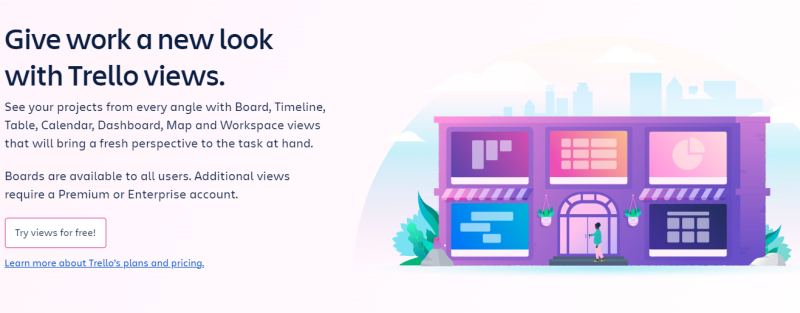
Diese Funktion umfasst:
- Trello-Board: Das Trello-Board hilft Ihnen, einen Weg von der Idee zur Aktion zu finden. Sie können Ihre Projekte planen und sie in Aufgaben unterteilen, um Dinge schneller zu erledigen. Darüber hinaus können Sie den Status jeder Aufgabe einsehen.
- Zeitleiste: Bleiben Sie mit Trello Timeline auf dem Weg zu Ihrem Ziel und sehen Sie, wie sich die einzelnen Teile im Laufe der Zeit zusammenfügen. Sie können Aufgaben per Drag & Drop verschieben und die Termine je nach Bedarf und Prioritäten anpassen.
- Kalender: Der Trello Kalender ist eine Kristallkugel, die Ihnen einen klaren Überblick über Ihre Arbeit verschafft, einschließlich der Planung von Redaktionskalendern, To-Dos usw.
- Dashboard: Mit dem Trello Dashboard erhalten Sie verwertbare Einblicke in Ihre Projekte und Prozesse. Es hilft Ihnen bei der Verwaltung der Arbeitsbelastung und der Visualisierung wichtiger Kennzahlen wie Fälligkeitsdaten, Karten pro Liste, zugewiesene Karten und mehr.
- Tabelle: Mit Table können Sie alle Arbeiten, die auf dem Board stattfinden, verfolgen. Es hilft Ihnen, Ihre Arbeit in einer tabellenartigen Liste zu visualisieren, die Sie nach den Karten sortieren können, die Sie sehen möchten.
- Karte: Mit der Kartenansicht von Trello können Sie standortbezogene Daten auf einer Karte anzeigen, egal wo Sie sich befinden. Egal, ob Sie eine Veranstaltung planen, Ihre Arbeit organisieren, Immobilien verfolgen usw., alles ist damit mühelos möglich.
#2. Automatisierung
Konzentrieren Sie sich auf Ihre wichtige Arbeit und lassen Sie Trello den Rest erledigen – mit der Automatisierung ohne Code – Butler. Es ist in Trello Board integriert, damit die Verwaltung von Projekten und Aufgaben einfacher wird. Sie können Regeln, Befehle und Schaltflächen erstellen, um jede Aktion und Aufgabe zu automatisieren.
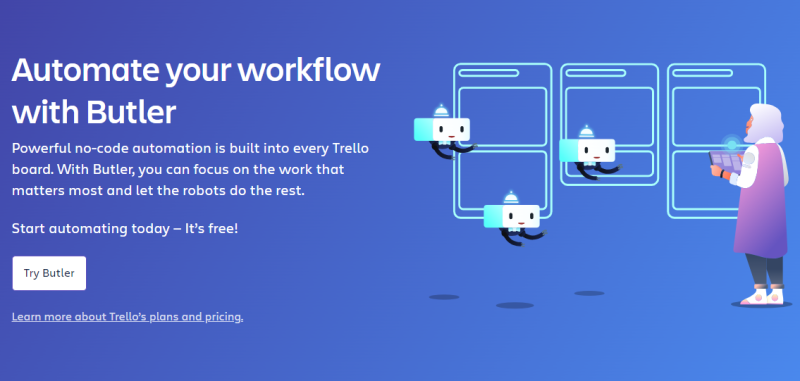
Darüber hinaus können Sie Regeln für Ihre wichtigen Aufgaben aufstellen, indem Sie Auslöser und Aktionen festlegen, die mit Butler erforderlich sind. Durch die Verwendung von benutzerdefinierten Schaltflächen für Boards und Karten können Sie schneller zum nächsten Schritt übergehen. Sie können auch Kartenschaltflächen auf der Rückseite jeder Karte und Brettschaltflächen in der oberen rechten Ecke sehen.
Darüber hinaus können Sie die Leistungsfähigkeit von Butler erweitern, indem Sie es in verschiedene Plattformen wie Slack, E-Mail und Jira integrieren. Butler erkennt sich wiederholende Aufgaben auf Ihrem Trello-Board und schlägt Automatisierungen vor, die Sie mit nur einem Klick aktivieren können.
#3. Vorlagen
Trello bietet eine große Auswahl an Vorlagen für Design, Bildung, Wirtschaft, Technik, Marketing, Projektmanagement und mehr. Mit diesen Vorlagen können Sie direkt mit einer Blaupause beginnen und diese nach Ihren Bedürfnissen anpassen. So können Sie Aufgaben schneller erledigen und einfach zusammenarbeiten.
#4. Integration
Sie können Ihre Geschäftsanwendungen mit Trello integrieren, um Ihren Arbeitsbereich noch einfacher und zugänglicher zu machen. Einige der unterstützten Integrationen sind: Taco Browser Extension, Blue Cat, Pipedrive, Lokalise, Hootsuite und involve.me, Instabug, Clockify und mehr.
Lesen Sie auch: Trello vs. ClickUp: Die Wahl der besten Projektmanagement-Software
Vorteile von Trello
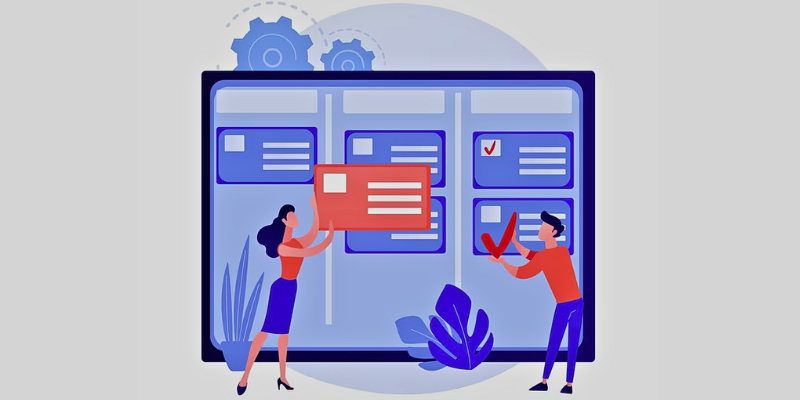
Trello bietet zahlreiche Vorteile. Sie lauten wie folgt:
- Organisieren von Projekten: Mit Trello können Sie und Ihr Team Projekte und Aufgaben in Listen, Karten und Boards organisieren.
- Kollaboration: Mit Trello können Sie ganz einfach mit Ihren Teammitgliedern zusammenarbeiten, um gemeinsam an verschiedenen Projekten zu arbeiten. Sie können Anhänge senden, Fälligkeitsdaten hinterlassen und Kommentare auf Karten hinterlassen.
- Mobiler Zugang: Trello bietet eine mobile Anwendung, mit der Sie auch unterwegs auf Ihre Boards zugreifen können und die es Ihnen leicht macht, produktiv zu bleiben, auch wenn Sie unterwegs sind.
- Flexibel: Sie können Trello für jede Art von Aufgabe oder Projekt verwenden. Das macht es zu einer vielseitigen Plattform für Privatpersonen und Unternehmen gleichermaßen.
- Zeitmanagement: Mit Trello können Sie Fälligkeitstermine für Aufgaben festlegen und den Fortschritt laufender Projekte im Laufe der Zeit verfolgen. So bleiben Sie auf dem richtigen Weg, um Termine einzuhalten.
- Anpassbar: Mit Trello können Sie Ihren Karten und Tafeln benutzerdefinierte Felder, Beschriftungen, benutzerdefinierte Hintergründe und vieles mehr hinzufügen. So haben Sie die volle Kontrolle darüber, wie Sie Ihre Projekte organisieren und visualisieren.
- Benutzerfreundlich: Trello ist so konzipiert, dass es für jeden Benutzer leicht und einfach zu bedienen ist.
- Kanban-Systeme: Trello folgt einem Kanban-System, das es Ihnen ermöglicht, die Aufgabe mithilfe eines Systems von Karten und Tafeln in kleinere Elemente zu unterteilen.
- Sofortige Benachrichtigungen: Sie erhalten nahtlose Benachrichtigungen und Alarme, wenn eine Karte oder ein Board aktualisiert wird. Außerdem erhalten Sie sofort eine Benachrichtigung, wenn jemand im Team die Aufgaben aktualisiert.
- Weniger komplexe Preisgestaltung: Trello hat im Vergleich zu anderen Management-Tools eine weniger komplizierte Preisstruktur. Sie erhalten eine Version, bei der das Einladen von Mitgliedern und das Erstellen von Boards, Listen und Karten einfach ist.
Lesen Sie auch Trello vs. Jira Arbeitsmanagement: Wie Sie sich für die richtige Option entscheiden.
Wie man Trello verwendet
Um ein effektives Projektmanagement in Ihrem Unternehmen zu ermöglichen, müssen Sie wissen, wie Sie Trello verwenden. Schauen wir uns die einzelnen Schritte an:
Ein Konto erstellen
Um Trello zu nutzen, müssen Sie sich zunächst anmelden und ein Konto erstellen.
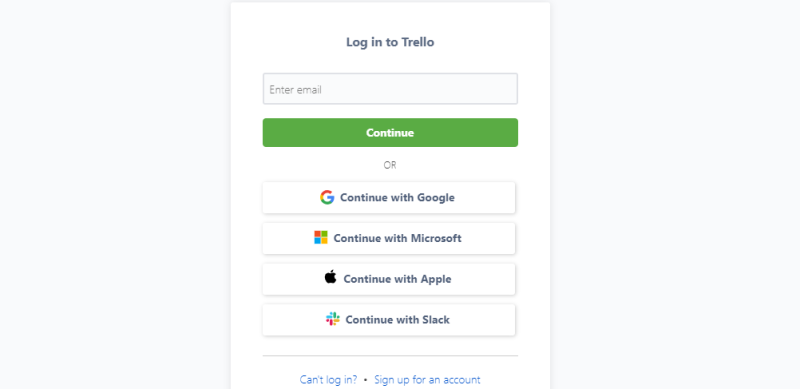
- Suchen Sie in Ihrem Webbrowser nach der Trello-Anmeldeseite.
- Setzen Sie ein Lesezeichen für die Website, damit Sie sie später leichter aufrufen können.
- Geben Sie nun Ihre Anmeldedaten ein, wie Benutzername, Passwort usw.
- Sie finden dort auch die Option “Mit Google anmelden” sowie weitere Anmeldeoptionen.
- Nach erfolgreicher Eingabe der Anmeldedaten werden Sie aufgefordert, ein Kästchen anzukreuzen, in dem die Bedingungen und Richtlinien für die Nutzung von Trello aufgeführt sind.
- Sobald alles eingestellt ist, werden Sie zum Trello Dashboard weitergeleitet. Dies ist die Oberfläche, auf der Sie Boards, Listen, Karten und viele andere Dinge hinzufügen können.
- Auf dem Dashboard können Sie ein neues Projekt hinzufügen oder das aktuelle Projekt anzeigen.
- Sie können auch das Menü in der oberen rechten Ecke anzeigen. In diesem Menü finden Sie Einstellungen, Profildetails, Kartenaktivitäten, Hilfe und vieles mehr.
- Über das ähnliche Menü können Sie sich jederzeit abmelden.
Die Hauptkomponenten verstehen
Mit dem visuellen Projekt- und Aufgabenmanagement-Tool Trello können Sie gemeinsam mit Ihrem Team Ideen entwickeln, planen und Ihre Arbeit produktiver und organisierter verwalten.
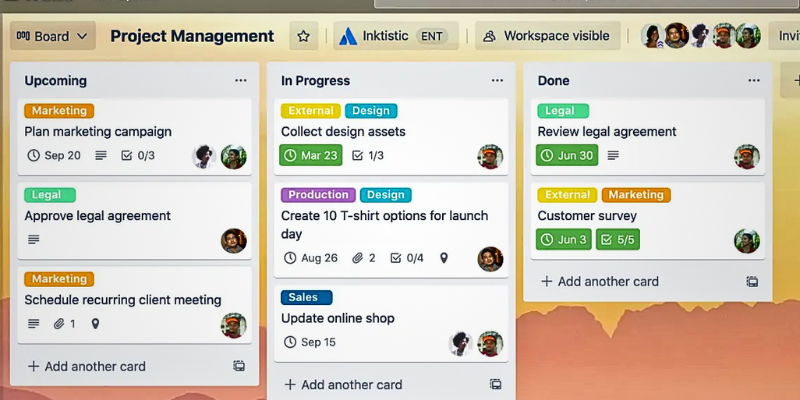
Um den Projektmanagementprozess durchzuführen, müssen Sie einige Begriffe verstehen, die in Trello am häufigsten verwendet werden und die Hauptkomponenten des Tools darstellen. Sie lauten wie folgt:
- Board: Das Trello Board ist der Ort, an dem Sie alle Projektdaten wie Projekte, Arbeitsabläufe oder Teams im Auge behalten können. Ganz gleich, ob Sie einen Artikel erstellen, Verkäufe verfolgen, Ihre nächste Party planen oder eine neue Website einrichten – das Trello Board hilft Ihnen, jede Aufgabe zu organisieren, selbst kleine Details. Außerdem ermöglicht es Ihnen die Zusammenarbeit mit Ihren Teams.
- Karten: Die kleinste und detaillierteste Einheit des Trello Boards ist die Karte, die Ideen💡und Aufgaben darstellt. Sie enthält etwas, das erledigt werden muss, z.B. einen Blog, die Urlaubsregelung des Unternehmens, die Einstellung eines Marketingmanagers und vieles mehr. Sie können sie entsprechend Ihren Angaben anpassen. Darüber hinaus können Sie Karten per Drag & Drop verschieben, um den Fortschritt in den “Listen” anzuzeigen. Und das Beste daran ist, dass Sie unbegrenzt Karten hinzufügen können.
- Listen: In Listen werden Karten oder, wie Sie sagen können, bestimmte Aufgaben und Informationen so organisiert, dass Sie die einzelnen Phasen des Fortschritts anzeigen können. Sie werden verwendet, um einen Arbeitsablauf hinzuzufügen, bei dem Sie Karten über jeden Schritt des gesamten Prozesses bewegen können. So können Sie Informationen und Ideen festhalten. Sie können eine Reihe von Listen zu einem Board hinzufügen und die Anordnung und den Titel nach Ihren Wünschen anpassen.
Ein Trello-Board erstellen
Trello Board hilft Ihnen, alles zu organisieren, um erfolgreich zu sein und Ihre Bedürfnisse zu erfüllen. Sehen wir uns an, wie Sie im Trello Dashboard ein neues Board erstellen können.
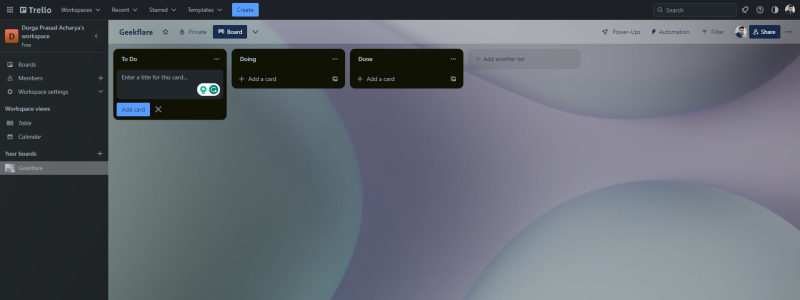
- Klicken Sie auf der Registerkarte Arbeitsbereich auf “Neues Board erstellen” oder klicken Sie auf die Plus-Schaltfläche in der Kopfzeile links neben Ihrem Profilnamen und wählen Sie “Neues Board erstellen”.
- Benennen Sie die Pinnwand nach dem Projekt, an dem Sie arbeiten, z.B. Organisation von Veranstaltungen, Verwaltung eines Blogs, Verfolgung von Leads, Einführung neuer Produkte und mehr.
- Jetzt ist Ihre Projekttafel fertig. Wenn Sie ein neues Board hinzufügen, finden Sie als Standardeinstellung “Arbeitsbereich sichtbar”. Das bedeutet, dass jeder im Team die Karten sehen, bearbeiten und ihnen beitreten kann.
- Wenn Sie die Einstellungen in “Privat” ändern möchten, so dass nur bestimmte Mitglieder des Boards es sehen können, ändern Sie die Einstellungen einfach in “Privat”.
- Es gibt noch eine weitere Option, nämlich “Öffentlich”, was bedeutet, dass jeder im Internet das Board mit dem Link sehen kann, da es in den Suchmaschinen auftaucht.
- Wenn Sie einen weiteren Workflow hinzufügen möchten, folgen Sie einfach demselben Prozess. Außerdem können Sie Ihr Board anpassen, um Ihren verschiedenen Projekten ein einzigartiges Aussehen zu verleihen.
Hinzufügen von Karten und Listen
Sie können in Ihrem Board Listen nach Bedarf erstellen. Sie finden dort zum Beispiel drei Listen, darunter “Zu erledigen”, “In Arbeit” und “Erledigt”. Außerdem können Sie für jedes Mitglied Ihres Teams eine Liste erstellen. Befolgen Sie einfach die folgenden Schritte und erstellen Sie eine Liste mit Leichtigkeit.
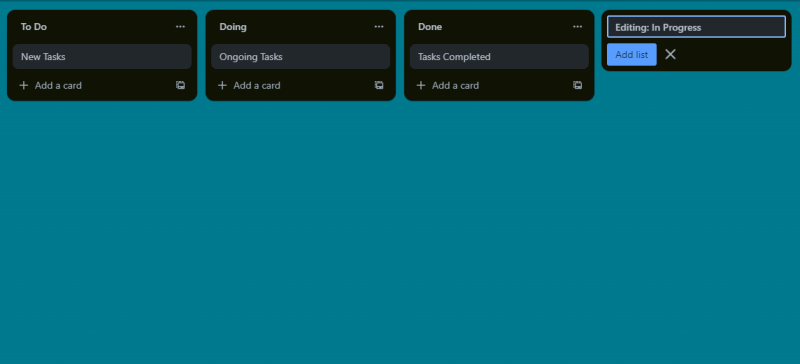
- Öffnen Sie das Board, um eine Liste zu erstellen. Klicken Sie unter dem Namen Ihrer Tafel auf die Option “Liste hinzufügen”.
- Geben Sie ihr einen Namen und klicken Sie auf “Liste hinzufügen”.
- Direkt darunter haben Sie die Möglichkeit, eine Karte hinzuzufügen.
- Klicken Sie auf die Option “Karte hinzufügen” und geben Sie den Titel für diese Karte ein.
Wenn Sie auf die Karte klicken, können Sie Kommentare oder Beschreibungen für die Teams hinzufügen. Darüber hinaus können Sie auf demselben Bildschirm Checklisten, Anhänge und Etiketten hinzufügen.
Zusammenarbeiten und Kommunizieren
Wenn Sie der Leiter eines Projekts sind, müssen Sie den Projektstatus überprüfen und sicherstellen, dass alle Mitglieder an den vorgegebenen Aufgaben arbeiten und effektiv vorankommen. Laden Sie dazu zunächst Ihre Teammitglieder ein, dem Trello-Board beizutreten und die ihnen zugewiesenen Aufgaben zu überprüfen.

Tun Sie dies,
- Klicken Sie oben im Board auf “Einladen” und wählen Sie das Mitglied aus, das Sie zu diesem Board hinzufügen möchten. Außerdem können Sie sie über ihren Namen oder ihre E-Mail-Adresse einladen.
- Auf der Schaltfläche des Menüs finden Sie einen Link, den Sie teilen können. Fügen Sie diesen speziellen Link in eine E-Mail oder einen Slack-Kanal ein, um sie zur Zusammenarbeit einzuladen.
- Außerdem können Sie den QR-Code herunterladen und ihn scannen lassen, um dem Forum beizutreten.
- Sie können Berechtigungen festlegen und Rollen wie normal, Administrator und Beobachter definieren.
- Sie können Mitglieder, Checklisten, Termine, Anhänge und Deckblätter hinzufügen und Fristen festlegen.
Bei der Zusammenarbeit und Kommunikation mit Teammitgliedern können Sie Kommentare zu den Karten oder Feedback hinzufügen. Sie können sogar den @Namen des Mitglieds auf Ihrem Board erwähnen, damit dieses eine Benachrichtigung erhält und das Feedback oder den Kommentar sehen kann. Der Aktivitäts-Feed in Trello speichert alle Aktionen und Kommentare.
Funktionen erforschen
Funktionen wie das Hinzufügen von Checklisten, Anhängen und Abstimmungen sind die nützlichsten Funktionen in der Trello-Tafel. Dies hilft Ihnen, Ihre Ansichten und Arbeiten direkt mitzuteilen, so dass alles auf einer Linie liegt.
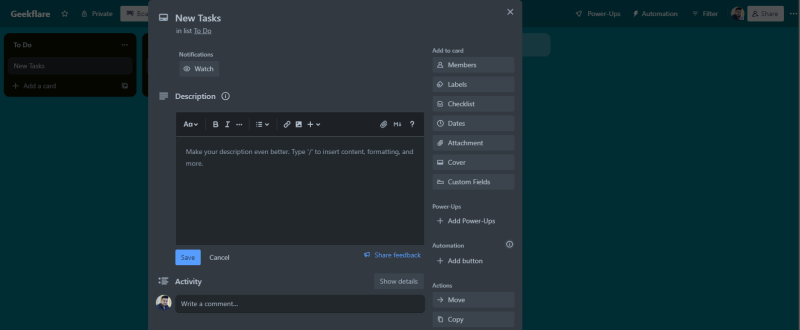
Mit Checklisten können Sie sich über den Fortschritt eines Mitglieds bei einer bestimmten Aufgabe informieren. Checklisten repräsentieren kleinere und aufgeschlüsselte Elemente innerhalb einer größeren Aufgabe. Die Möglichkeit, jede Checkliste zuzuweisen und zu spezifizieren, verbessert die Sichtbarkeit und Verantwortlichkeit. Sie können Dokumentanhänge, Dateien, Fortschrittsberichte, Kundenanforderungen und mehr freigeben, so dass Ihre Teammitglieder leicht darauf zugreifen können.
Teammitglieder können ganz einfach über die Karten abstimmen, indem sie auf der Rückseite der Karte auf “Abstimmen” klicken, wenn sie die Karte doppelt anklicken. Die Farbe der Schaltfläche ändert sich zu grün, wenn Sie abstimmen. Wenn Sie erneut auf dieselbe Schaltfläche klicken, wird die Abstimmung gelöscht.
Wie löscht man ein Trello Board?
Wenn Ihr Projekt abgeschlossen ist und das Board nicht mehr verwendet wird. Sie können sie mit diesen einfachen Schritten dauerhaft löschen.
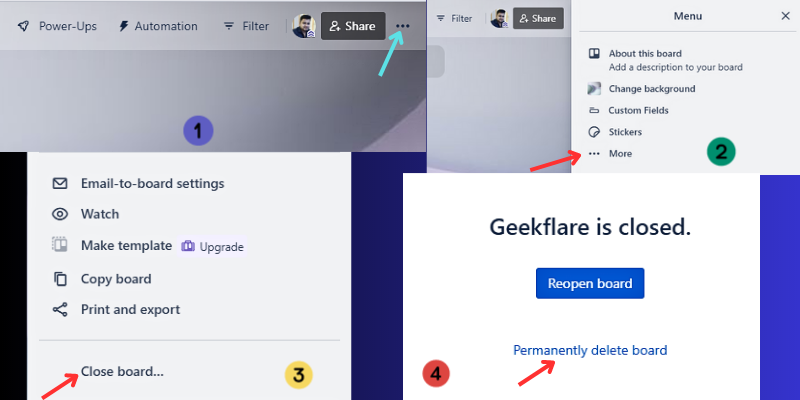
- Klicken Sie auf Ihr Board-Menü in der oberen rechten Ecke, das drei Punkte anzeigt.
- Wählen Sie in diesem Menü die Option “Mehr”.
- Als nächstes wählen Sie die Option “Board schließen” neben der Schaltfläche “Mehr” im Menü.
- Es werden zwei Optionen angezeigt: Sie können die Pinnwand dauerhaft löschen oder sie erneut öffnen.
- Wenn Sie es in einem Archiv aufbewahren möchten, ignorieren Sie einfach das Popup-Fenster.
- Wenn Sie die Pinnwand dauerhaft löschen möchten, können Sie auf “Pinnwand dauerhaft löschen” klicken.
Lesen Sie auch Trello vs. monday.com: Die besten Projektmanagement-Tools im Vergleich
Schlussfolgerung
Projektmanagement ist eine komplexe Aufgabe. Wenn Sie jedoch ein Projektmanagement-Tool wie Trello verwenden, kann die Verwaltung von Projekten und Aufgaben reibungslos ablaufen. Trello ist ein benutzerfreundliches Tool für die visuelle Zusammenarbeit, das sowohl von Einzelpersonen als auch von Unternehmen verschiedener Größen und Branchen problemlos genutzt werden kann.
Dank der benutzerfreundlichen Oberfläche können Sie sofort mit Trello arbeiten, ohne viel Zeit zu benötigen, um das Dashboard zu verstehen. Mit Trello können Sie Boards, Listen und Karten hinzufügen, um Ihre Aufgaben und Projekte effektiv zu verwalten und zu verfolgen und gleichzeitig produktiv zu sein.

